Edge Gateway pour Linux
Vous avez acheté le CODESYS Automation Server dans le CODESYS Store International et créé un compte utilisateur avec un nom d'utilisateur et un mot de passe pour accéder au CODESYS Automation Server. Pour des instructions détaillées, voir Mise en route avec le CODESYS Automation Server.
le CODESYS Automation Server Connector package est installé sur votre ordinateur dans le CODESYS Development System et CODESYS a été redémarré.
le CODESYS Edge Gateway for Linux package pour Linux est installé sur votre ordinateur.
Si ce package n'est pas installé sur votre ordinateur, téléchargez le CODESYS Edge Gateway for Linux paquet de la CODESYS Store International et installez-le sur votre ordinateur ou sur un périphérique cible autonome.
Installation du système d'exploitation
Connectez un clavier, une souris et un moniteur au Linux appareil. Ajoutez l'appareil à votre réseau qui dispose d'une connexion à un serveur DHCP.
Suivez les instructions du fabricant.
Détecter l'adresse réseau.
Voir la documentation du fabricant pour les paramètres réseau définis du Linux appareil.
Vous pouvez également détecter les paramètres réseau du Linux périphérique au moyen de la commande console
"ifconfig"dans une console du Linux appareil.
Démarrer CODESYS.
Cliquez sur .
le Passerelle périphérique la vue s'ouvre.
Dans Sélectionnez la cible, clique le Analyse bouton.
le Analyser la passerelle Edge La boîte de dialogue répertorie les adresses IP des périphériques disponibles sur le réseau.
Identifiez votre Linux appareil.
Ouvrez une invite de commande Windows.
Remarque : à cette fin, votre Linux l'appareil a besoin d'un nom connu et unique dans le réseau.
Exécutez le
pingcommande sur le nom de l'appareil.L'adresse réseau est renvoyée.
Installation du package d'exécution dans CODESYS
Cliquez sur .
le Edge Gateway la vue s'ouvre.
Dans Sélectionnez la cible, Cliquez sur Analyse.
Le réseau est scruté à la recherche d'automates. Le résultat est répertorié sous forme d'adresses IP dans le Analyser la passerelle Edge dialogue. L'adresse MAC respective est affichée entre parenthèses après chaque adresse IP.
Sélectionnez l'élément répertorié dans la boîte de dialogue qui correspond à votre automate. Si l'adresse IP est inconnue, l'adresse MAC peut servir d'identifiant. Ceci est généralement également indiqué sur le boîtier du matériel (par exemple, sur une étiquette).
La connexion à l'automate est établie.
Comme alternative aux étapes 2 et 3, vous pouvez également spécifier le nom de votre Linux ordinateur dans le adresse IP domaine.
Dans Identifiants de connexion, spécifiez les informations d'identification configurées pour le Linux système.
Dans CODESYS Edge Gateway for Linux Paquet, dans Version, sélectionnez la version souhaitée avec l'architecture du package Edge Gateway.
Le dossier s'affiche dans le Répertoire des packages où CODESYS stocké les fichiers Debian pour le fichier Edge Gateway (fichier DEB).
Exemple:
..\Users\<name>\CODESYS Edge Gateway for Linux.Sélectionnez la version avec l'architecture souhaitée à installer.
Cliquez sur Installer.
La passerelle Edge sélectionnée est installée. La passerelle Edge est démarrée automatiquement. Un redémarrage manuel n'est pas nécessaire.
Connexion d'une passerelle Edge au Automation Server et Saisie des automates
Si la Passerelle périphérique la vue n'est pas ouverte, puis cliquez sur .
Astuce
Remarque : Si le la commande ne peut pas être exécutée pour une passerelle Linux, vous pouvez activer le mode de configuration en ajoutant l'entrée suivante dans le fichier de configuration
Gateway.cfg:[CmpEdgeGateway]MaintenanceMode=1Ensuite, la passerelle Edge doit être redémarrée.
Dans le Passerelle périphérique voir, dans le Passerelle périphérique zone, cliquez sur le Activer le mode configuration bouton.
Lisez les notes dans le Activer le mode de configuration de la passerelle Edge CODESYS boîte de dialogue, puis cliquez sur d'accord.
Activer le mode de configuration de la passerelle Edge CODESYS Dialogue
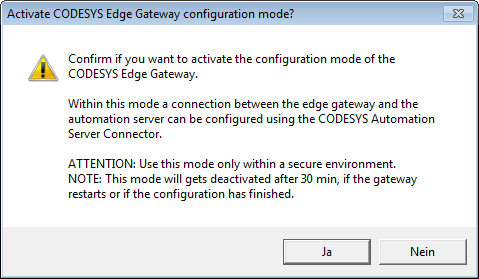
Dans CODESYS, Cliquez sur .
le Connecter ou reconfigurer les passerelles Edge la vue s'ouvre.
Dans le Passerelle périphérique groupe, dans le Nom d'hôte / IP de la passerelle , cliquez sur la flèche de la zone de liste et sélectionnez la passerelle qui doit être configurée en tant que passerelle Edge. La zone de liste contient les passerelles déjà configurées dans CODESYS.
le Port passerelle champ est mis à jour automatiquement.
Comme alternative à l'étape précédente, vous pouvez également spécifier manuellement Nom d'hôte / IP de la passerelle et Port passerelle.
Si vous avez spécifié manuellement les données, vous devez cliquer sur le Vérifier/Actualiser les informations de la passerelle pour l'affichage initial des données de la passerelle Edge (par exemple, si les données de configuration sont définies ou non). Comme alternative, vous pouvez également appuyer sur la touche Entrée dans l'un des deux champs.
Si la Mode configuration s'affiche comme désactivé dans le Passerelle périphérique groupe de cette vue, puis cliquez sur le Vérifier/Actualiser les informations de la passerelle bouton. Si le mode de configuration n'est toujours pas activé, revérifiez les étapes 1 à 3 de ce guide.
Entrez maintenant les informations suivantes pour CODESYS Automation Server dans cette vue :
URL du serveur: URL du CODESYS Automation Server
Nom sur le serveur: nom que la passerelle Edge aura sur le CODESYS Automation Server
La description: Description de la passerelle Edge
Clique le Connecter au serveur bouton.
La boîte de dialogue suivante s'ouvre pour vous connecter au CODESYS Automation Server:
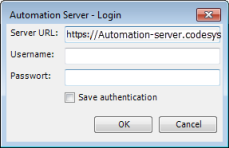
Vous avez spécifié le URL du serveur dans le Connecter ou reconfigurer les passerelles Edge voir. Vous ne pouvez plus le modifier à cette étape.
Lorsque MFA est activé pour l'utilisateur donné, ou pas encore activé mais appliqué, alors la vue du navigateur de l'utilisateur CODESYS Automation Server s'ouvre également pour entrer le jeton ou pour activer MFA. Une fois que vous avez terminé avec succès, vous êtes redirigé vers CODESYS.
Si la communication avec le CODESYS Automation Server s'exécute via un serveur proxy, alors le Serveur proxy – Connexion la boîte de dialogue s'ouvre avant le Serveur d'automatisation – Connexion dialogue. Dans cette boîte de dialogue, vous spécifiez le URL proxy, Nom d'utilisateur, et Mot de passe pour le serveur proxy, puis cliquez sur D'ACCORD.
Dans cette boîte de dialogue, entrez votre nom d'utilisateur et votre mot de passe pour le CODESYS Automation Server et cliquez d'accord.
Un message s'affiche dans la vue des messages indiquant qu'une nouvelle passerelle Edge a été créée sur le CODESYS Automation Server.
le État du certificat et Empreinte numérique du certificat les champs sont mis à jour dans le Connecter ou reconfigurer les passerelles Edge voir. L'état du certificat de CODESYS Automation Server zone lit Certificat principal correspondant. le Empreinte numérique du certificat pour le Passerelle périphérique et le CODESYS Automation Server est identique. le Empreinte numérique du certificat est visible lorsque le Afficher les détails option est sélectionnée.
Clique le Afficher la passerelle Edge sur le serveur commander.
La boîte de dialogue de connexion du CODESYS Automation Server s'ouvre.
Dans le S'identifier , utilisez votre nom d'utilisateur et votre mot de passe pour vous connecter au .
Lorsque MFA est activé pour l'utilisateur donné, ou pas encore activé mais appliqué, alors la vue du navigateur de l'utilisateur CODESYS Automation Server s'ouvre également pour entrer le jeton ou pour activer MFA. Une fois que vous avez terminé avec succès, vous êtes redirigé vers CODESYS.
le la vue s'ouvre.
La passerelle récemment créée s'affiche et est identifiée par un cercle vert plein (ce qui signifie qu'elle est en cours d'exécution).
Dans les étapes suivantes, vous spécifiez un automate sur le CODESYS Automation Server pour la nouvelle passerelle.
Pour établir la connexion à partir du CODESYS Automation Server à votre automate, assurez-vous d'abord que l'automate est en cours d'exécution. Dans le menu du CODESYS Automation Server, Cliquez sur .
Dans le Numérisation réseau vue, sélectionnez votre passerelle récemment créée et cliquez sur l'actualisation
 bouton.
bouton.Remarque : Assurez-vous que les noms des automates sous une passerelle sont uniques.
Tous les automates disponibles dans le réseau sont affichés.
Sélectionnez votre automate dans cette liste.
le Vu pour la dernière fois le, Numéro de série, et Identification de l'appareil des informations sont affichées pour cet automate.
Cliquez sur Ajouter au serveur.
le Ajouter un automate au serveur d'automatisation la boîte de dialogue s'ouvre.
Si une gestion des utilisateurs est activée pour un automate dans CODESYS, puis dans le Ajouter un automate au serveur d'automatisation boîte de dialogue, vous devez d'abord entrer le Nom d'utilisateur et Mot de passe pour l'automate.
Pour que le CODESYS Automation Server pour se connecter avec succès à un API, les informations d'identification d'un utilisateur API avec des autorisations d'administrateur doivent être saisies ici.
Si aucune gestion des utilisateurs n'est activée pour l'automate, une boîte de dialogue s'ouvre pour vous demander de configurer une gestion des utilisateurs sur l'automate. Pour ce faire, indiquez le Nom d'utilisateur, Mot de passe, et Répéter le mot de passe des champs. Enfin, cliquez Confirmer.
La gestion des utilisateurs avec l'utilisateur qui vient d'être configuré est mise en place sur l'automate.
La Affichage de liste La fenêtre s'ouvre et affiche également le PLC récemment ajouté. Cet automate est identifié par un cercle vert plein
 (ce qui signifie que le CODESYS Automation Server est connecté à l'automate). En revanche, les automates qui ne sont actuellement pas connectés à CODESYS Automation Server, ou qui sont en état d'erreur, sont identifiés par le
(ce qui signifie que le CODESYS Automation Server est connecté à l'automate). En revanche, les automates qui ne sont actuellement pas connectés à CODESYS Automation Server, ou qui sont en état d'erreur, sont identifiés par le  symbole.
symbole.Pour ajouter une variable à votre automate, cliquez sur le Des détails bouton. Puis clique Nouvelle étiquette dans le Détails de l'automate afficher et donner un nom à la balise (exemple :
Group1).Dans le Affichage de liste, vous pouvez filtrer les automates affichés par variables. Cliquez sur la variable d'un automate pour cela.
De plus, vous pouvez regrouper les automates par variables dans la vue topologique.